Modificación del tipo de usuario de un usuario existente
Puede haber ocasiones en las que se necesita modificar el tipo de usuario de un usuario existente. Por ejemplo, para convertir Contacto en Usuario final.
Si el tipo de usuario propuesto al que se está cambiando no tiene los mismo atributos, se puede perder información. Se recomienda que, si se desea transferir atributos específicos, al cambiar los tipos de usuario se modifiquen los atributos del tipo de usuario propuesto. Por ejemplo, un contacto tiene los atributos Empresa y Gestor de cuenta, pero el usuario final no los tiene.
No es posible cambiar el tipo de usuario si el objeto usuario tiene habilitado el control de versiones automáticas. Para obtener más información, consulte Permitir que los atributos de usuario admitan versiones.
Cuando se cambia el tipo de usuario a usuario, la contraseña no se cambia, así que asegúrese de que es una contraseña segura.
Para modificar el tipo de usuario de un usuario:
- Inicie el componente Administración.
- Expanda el árbol Administración de usuarios y abra la ventana del usuario.
- En la lista Acciones, haga clic en Cambiar tipo de usuario.
Aparece el cuadro de diálogo Seleccionar tipo de usuario.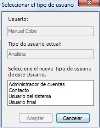
- Seleccione el Tipo de usuario y a continuación, haga clic en Aceptar.
Si el tipo de usuario propuesto no tiene atributos específicos, aparece un cuadro de mensaje. Si el tipo de usuario propuesto tiene todos los atributos correspondientes, no aparece este mensaje. Vaya al paso 6. - Si no es necesario transferir la información almacenada en estos atributos, haga clic en Sí en el cuadro de mensaje.
Aparece la ventana de usuarios.
Si se desea transferir la información, a continuación haga clic en No y cree los atributos necesarios en el Tipo de usuario de destino. Para obtener información acerca de crear atributos, consulte Atributos.
- Haga clic en
 .
.